* 이 포스팅은 일부 아이폰 라이프의 오늘의 팁 뉴스레터입니다. 가입하기. *
일상 활동 중에 Apple Watch 화면에 브러시를 대고 운동을 추적하기 시작했거나 의미 없이 임의의 앱을 연 적이 있습니까? 그렇다면 다시 발생하지 않도록 Apple Watch를 잠그는 방법을 알고 싶을 것입니다. 또한 수중 운동 중에 시계에 물이 들어가는 것을 방지합니다. 그러나 당신은 또한 사용할 수 있습니다 워터 락 수영을 하지 않을 때도 Apple Watch를 잠금 상태로 유지합니다. 방법은 다음과 같습니다.
관련된: Apple Watch 운동 기록을 보고 정렬하는 방법
우리는 이미 방법에 대해 설명했습니다. iPhone으로 Apple Watch 열기, 마스크를 착용한 상태에서도 Apple Watch로 iPhone을 잠금 해제하는 방법, 그리고 방법 iPad 또는 iPhone 잠금 해제 비활성화된 경우. Apple 기기의 잠금을 해제하는 방법에 대한 추가 정보는 무료 오늘의 팁.
Apple Watch는 손목 감지 기능을 사용하여 시계를 차고 있지 않을 때 자동으로 잠그지만 손목 감지를 사용하면 착용하는 동안 시계를 수동으로 잠그거나 잠금 해제할 수 없습니다. 그것. iPhone Watch 앱 설정에서 손목 감지를 끌 수 있지만 이렇게 하면 다음과 같은 중요한 기능이 꺼집니다. 암호 없이 Apple Pay를 사용할 수 있는 기능 및 추락 시 자동 긴급 통화 옵션 발각. 다행히도 Apple Watch에는 수동으로 잠금을 해제할 때까지 시계 화면이 응답하지 않도록 하는 Water Lock이라는 기능이 있습니다. Water Lock으로 Apple Watch를 잠그는 방법을 배우는 것이 훨씬 더 나은 솔루션입니다. 제어 센터에서 그리고 운동 중에 손목 감지를 끄지 않고 Apple Watch를 잠그는 방법은 다음과 같습니다.
다음으로 이동:
- 제어 센터에서 Apple Watch Water Lock을 활성화하는 방법
- 운동 중 Apple Watch를 잠그는 방법
- Digital Crown을 돌려 Apple Watch 잠금 해제
제어 센터에서 Apple Watch Water Lock을 활성화하는 방법
- 시계 페이스를 위로 스와이프하여 제어 센터.
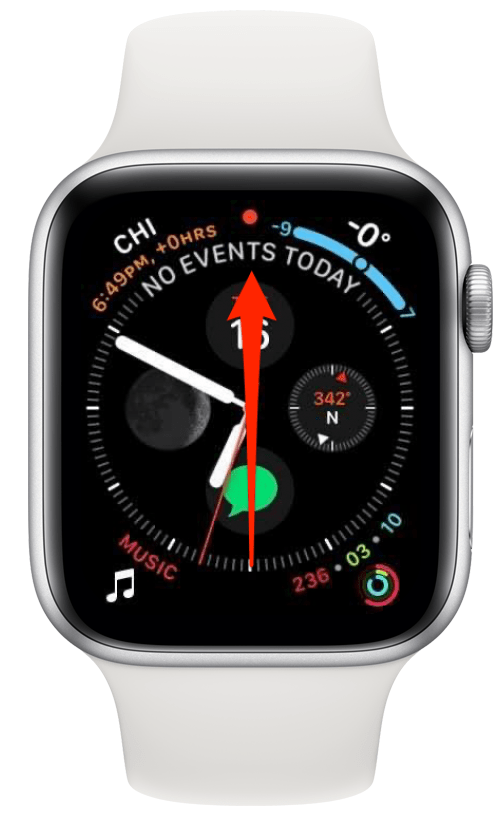
- Apple Watch를 탭합니다. 물 자물쇠 아이콘.
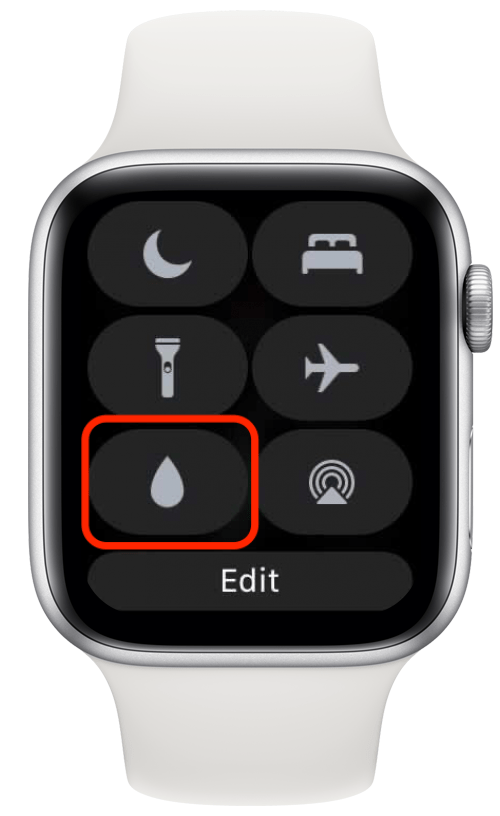
- Apple Watch가 시계 페이스 화면으로 돌아가고 파란색 물방울 아이콘 화면 상단에 표시되며 이는 Water Lock이 활성화되었음을 의미합니다.

운동 중 Apple Watch Water Lock을 사용하는 방법
- 운동을 시작했으면 Apple Watch 화면의 운동 진행 화면에서 오른쪽으로 살짝 밉니다.
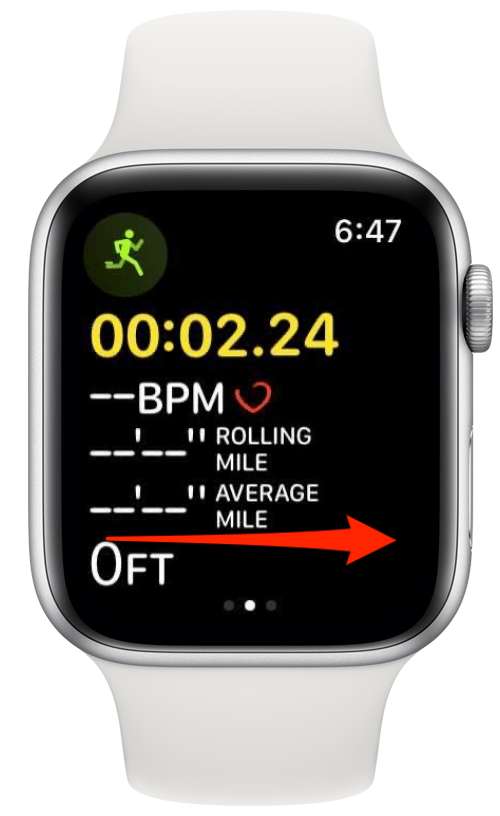
- 탭 물 자물쇠 아이콘.
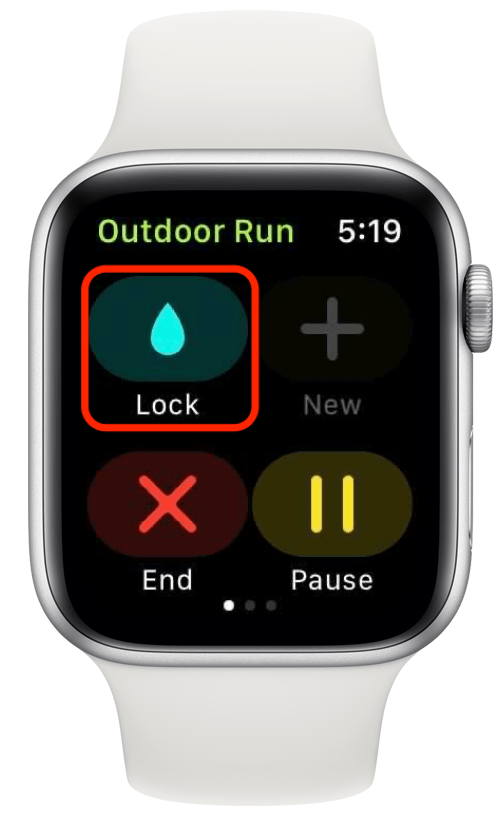
- 파랑 물방울 아이콘 Apple Watch 디스플레이 상단에 있는 을 통해 Water Lock이 켜져 있음을 알 수 있습니다.
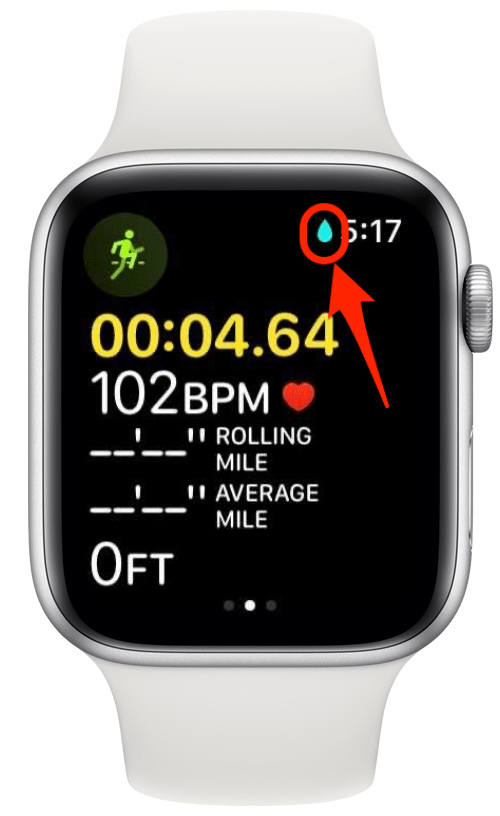
Digital Crown을 돌려 Apple Watch 잠금 해제
- 측면 버튼이나 Digital Crown을 눌러 현재 앱을 종료하려고 하면 Apple Watch에서 잠겨 있음을 알려줍니다.
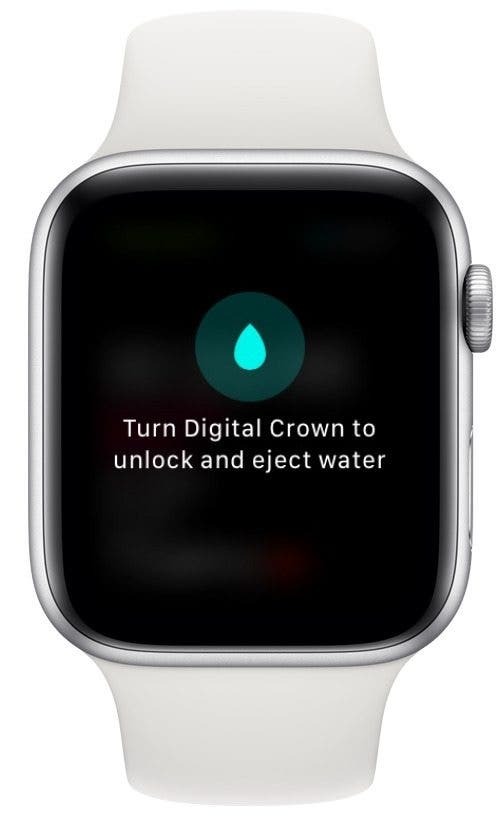
- Apple Watch 스피커에 축적되었을 수 있는 물을 잠금 해제하고 배출하려면 Digital Crown을 돌리십시오.
- Apple Watch가 잠금 해제되었음을 알리는 화면이 나타납니다.

프로 팁: Digital Crown을 사용하여 다른 작업을 수행할 수도 있습니다. 발견 Apple Watch에서 Digital Crown을 사용하는 15가지 방법!
이제 Apple Watch Water Lock 기능을 단순한 물 이상의 용도로 사용하는 방법을 알게 되었습니다! 이렇게 하면 실수로 탭하는 것을 훨씬 더 쉽게 피할 수 있고 운동, 폭풍우 등의 동안 Apple Watch가 손상되는 것을 방지하는 데도 도움이 됩니다.